Win10更新0xc00000fd错误的终极解决方案
时间:2025-06-02 23:54:17 230浏览 收藏
Windows 10系统因其简洁界面和强大功能备受用户青睐,但在使用过程中,部分用户可能会遇到错误代码0xc00000fd的问题。本文详细介绍了这一错误的解决步骤,适用于通过微软易升工具升级至Windows 10时出现的0xc00000fd错误。解决方法包括禁用并重新启动Windows Update服务,以及清理SoftwareDistribution文件夹中的文件。
Windows 10系统作为当前广泛使用的操作系统,因其简洁的操作界面和强大的功能而受到众多用户的青睐。然而,在使用过程中,部分用户可能会遇到错误代码0xc00000fd的问题。本文将为大家详细介绍这一问题的解决步骤。
错误代码0xc00000fd通常出现在某些应用程序运行时,例如在通过微软易升工具升级至Windows 10时。针对这一情况,我整理了一系列详尽的解决步骤,供您参考。
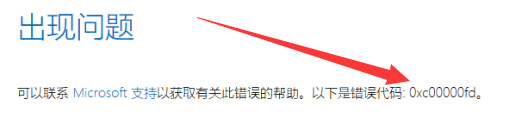
Windows 10更新错误代码0xc00000fd解决步骤
1、在任务栏中点击搜索图标,输入“运行”并打开。
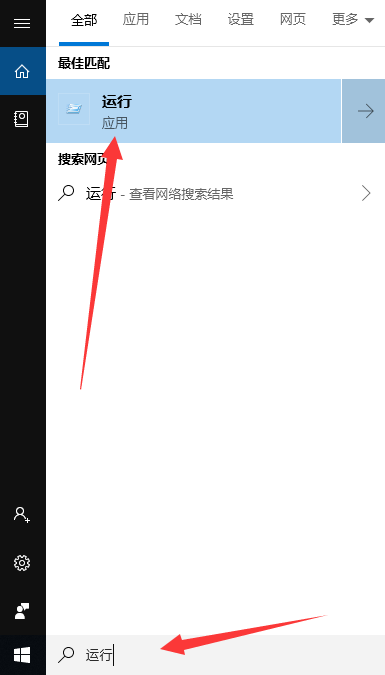
2、在运行窗口中输入命令“services.msc”,然后按回车键。
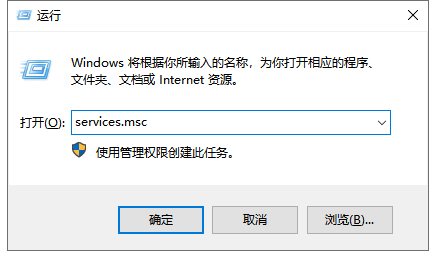
3、在服务管理窗口中,找到并右键单击“Windows Update”,选择“属性”。
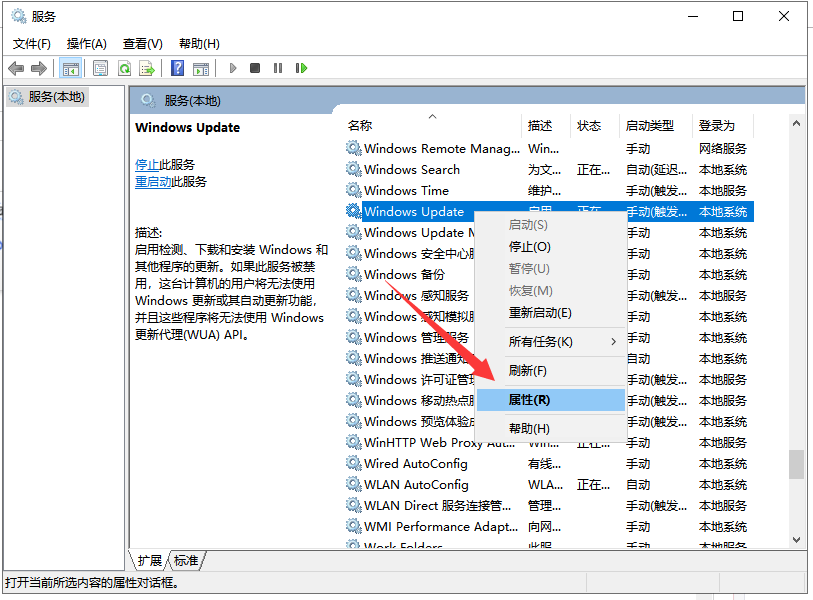
4、在属性设置中,将启动类型更改为“禁用”,随后点击“停止”按钮关闭该服务,并确认更改。
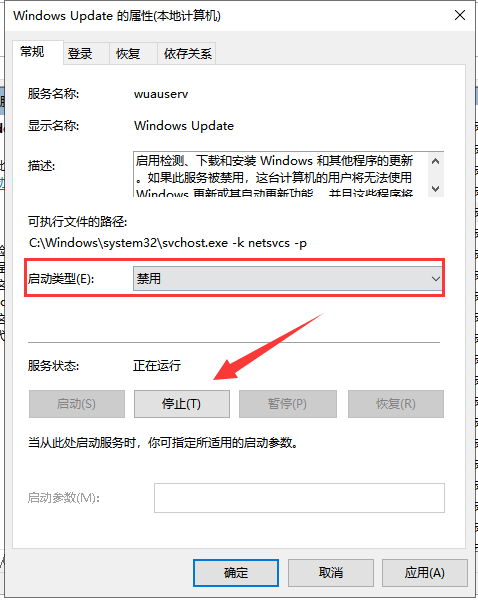
5、接着再次打开运行窗口,输入路径“c:\windows\SoftwareDistribution\”,然后按下回车键。
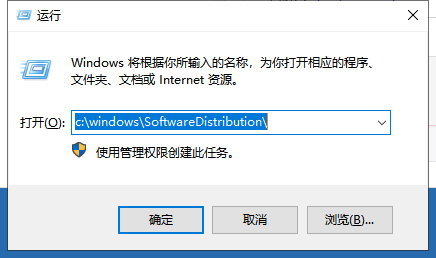
6、此时会显示文件夹内容,接下来删除“DataStore”和“Download”文件夹中的所有文件。完成清理后,重新启动“Windows Update”以检查更新。

上述方法即为解决Windows 10更新过程中出现0xc00000fd错误的具体操作流程,希望对您有所帮助。
今天关于《Win10更新0xc00000fd错误的终极解决方案》的内容就介绍到这里了,是不是学起来一目了然!想要了解更多关于的内容请关注golang学习网公众号!
-
501 收藏
-
501 收藏
-
501 收藏
-
501 收藏
-
501 收藏
-
414 收藏
-
219 收藏
-
111 收藏
-
130 收藏
-
491 收藏
-
320 收藏
-
403 收藏
-
461 收藏
-
265 收藏
-
210 收藏
-
182 收藏
-
465 收藏
-

- 前端进阶之JavaScript设计模式
- 设计模式是开发人员在软件开发过程中面临一般问题时的解决方案,代表了最佳的实践。本课程的主打内容包括JS常见设计模式以及具体应用场景,打造一站式知识长龙服务,适合有JS基础的同学学习。
- 立即学习 543次学习
-

- GO语言核心编程课程
- 本课程采用真实案例,全面具体可落地,从理论到实践,一步一步将GO核心编程技术、编程思想、底层实现融会贯通,使学习者贴近时代脉搏,做IT互联网时代的弄潮儿。
- 立即学习 516次学习
-

- 简单聊聊mysql8与网络通信
- 如有问题加微信:Le-studyg;在课程中,我们将首先介绍MySQL8的新特性,包括性能优化、安全增强、新数据类型等,帮助学生快速熟悉MySQL8的最新功能。接着,我们将深入解析MySQL的网络通信机制,包括协议、连接管理、数据传输等,让
- 立即学习 500次学习
-

- JavaScript正则表达式基础与实战
- 在任何一门编程语言中,正则表达式,都是一项重要的知识,它提供了高效的字符串匹配与捕获机制,可以极大的简化程序设计。
- 立即学习 487次学习
-

- 从零制作响应式网站—Grid布局
- 本系列教程将展示从零制作一个假想的网络科技公司官网,分为导航,轮播,关于我们,成功案例,服务流程,团队介绍,数据部分,公司动态,底部信息等内容区块。网站整体采用CSSGrid布局,支持响应式,有流畅过渡和展现动画。
- 立即学习 485次学习
